Kā apvienot vairākus Word failus programmā Word 2010
Dažiem cilvēkiem patīk strādāt pie liela dokumenta dažādām daļām kā pilnīgi atsevišķiem dokumentiem. Tas ļauj atsevišķas faila daļas viegli rediģēt, neietekmējot pārējo dokumentā esošo informāciju. Diemžēl katram no šiem failiem var drukāt atsevišķi, un pareizu lappušu numuru ievietošana var būt neticami sarežģīta. Tāpēc labākais risinājums ir apvienot visas gatavās daļas vienā lielā dokumentā, kur šīs izmaiņas var lietot visā pasaulē. Bet, ja strādājat ar lielu skaitu dokumentu, kopēšanas un ielīmēšanas no atsevišķiem failiem citā failā iznākums varētu aizņemt daudz laika.
Word failu apvienošana vienā dokumentā
Varat izvēlēties Word dokumentā ievietot vairākus failus vienlaikus vai arī vienā failā vienlaikus. Ja izvēlaties ievietot vairākus failus vienlaikus, Word tos ievietos dokumentā alfabēta vai ciparu formātā. Tātad, ja jūs gatavojaties doties šajā maršrutā, vislabāk ir mainīt failu nosaukumus tā, lai to alfabētiskā secība būtu tāda pati kā secība, kādā vēlaties tos ievietot dokumentā. Mana personīgā izvēle ir marķēt tos pēc skaita, bet redzēt, kurš no tiem jums vislabāk der.
1. solis: veiciet dubultklikšķi uz dokumenta, kurā vēlaties ievietot papildu failus. Ja jums vēl nav izveidots dokuments, jums būs jāizveido jauns.
2. solis: Novietojiet peli dokumentā tajā vietā, kur vēlaties ievietot pārējos failus.
3. darbība: loga augšdaļā noklikšķiniet uz cilnes Ievietot .

4. solis: Loga augšpusē lentes sadaļā Teksts noklikšķiniet uz nolaižamās izvēlnes Objekts un pēc tam noklikšķiniet uz opcijas Teksts no faila .
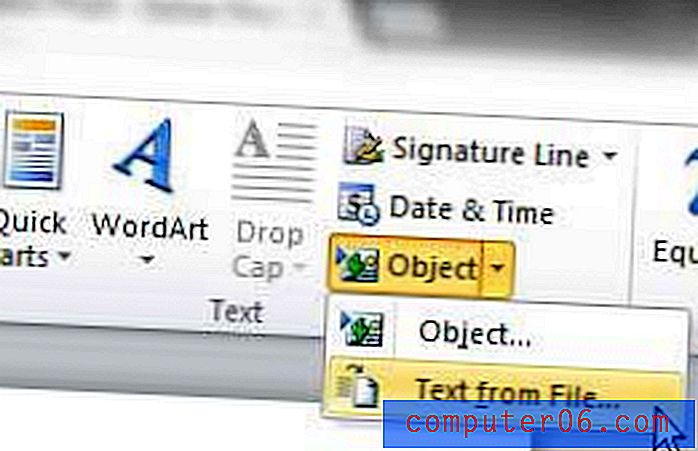
5. darbība: pārlūkojiet failu (-us), kuru vēlaties ievietot savā dokumentā. Ja jūs plānojat ievietot vairākus failus vienlaikus, noklikšķinot uz katra faila, turiet nospiestu Ctrl taustiņu uz tastatūras. Atkal ņemiet vērā, ka Word šos dokumentus ievietos dokumentā alfabēta vai ciparu formātā.
6. darbība: loga apakšā noklikšķiniet uz pogas Ievietot .
Ja atstarpe starp failiem nav pareiza, jums būs jāiziet dokuments un manuāli jāievieto lapu pārtraukumi attiecīgajās vietās. Varat izpildīt šajā rakstā sniegtos norādījumus, lai uzzinātu, kā ievietot dokumentā lappušu pārtraukumus.
Vai jūsu pašreizējais dators darbojas lēni, mēģinot automatizēt šādus uzdevumus Word? Jums, iespējams, būs jājaunina uz jaunu klēpjdatoru. Jūs varat izlasīt mūsu rakstu šajā saitē - https://www.solveyourtech.com/samsung-series-3-np305e5a-a06us-15-6-inch-laptop-blue-silver-review/, lai uzzinātu par lielisku pieejamu klēpjdatoru kas jums varētu būt piemērots.



